Kako provjeriti vrijeme korištenja uređaja na Androidu: detaljan vodič za digitalno blagostanje
Miscelanea / / April 04, 2023
Radite i odjednom vaš telefon zazuji s obavijesti. Uzmete ga da pogledate i umjesto toga provedete nekoliko sati. Ovo postavlja pitanje; koje je moje prosječno vrijeme pred ekranom na mom Android uređaju? Ako ste i vi znatiželjni, nastavite čitati jer imamo pogled na sve načine na koje možete provjeriti vrijeme korištenja uređaja na Androidu.

Kako pametni telefoni postaju neizostavan dio naših života, često se previše oslanjamo na njih. To može znatno produžiti naše vrijeme ispred ekrana. Međutim, saznanje o tome koliko vremena provodite na određenim aplikacijama može pomoći u stvaranju zdravih navika korištenja. Poput iPhonea, također možete provjeriti vrijeme korištenja uređaja na Androidu. Nastavite čitati kako biste saznali više.
Što je vrijeme zaslona na Androidu
Vrijeme zaslona na vašem Android uređaju može se svesti samo na to da znate koliko ste vremena posvetili svojim aplikacijama i uređaju u cjelini. To uključuje koliko ste puta otključali svoj uređaj za bilo koju aplikaciju, broj obavijesti koje ste primili i ukupno vrijeme zaslona vašeg telefona.
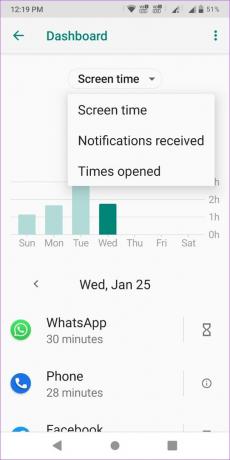
Dok Screen Time je za iPhone, za Android uređaje, Digital Wellbeing daje vam sažetak onoga što radite na svom pametnom telefonu. Ovo također možete koristiti za prilagodbu ponašanja aplikacija kako biste smanjili vrijeme korištenja telefona. Ali prvo, shvatimo kako to postaviti.
Kako postaviti aplikaciju Digital Wellbeing na Androidu
Obično, da biste pristupili uslugama Digital Wellbeing, morate otići u postavke svog uređaja i otvoriti Digital Wellbeing iz opcija izbornika. Međutim, sada možete postaviti Digital Wellbeing kao aplikaciju, što olakšava svakodnevni pristup. Evo kako to učiniti.
Korak 1: Otvorite postavke.
Korak 2: Ovdje dodirnite "Digitalno blagostanje i roditeljski nadzor".
Korak 3: Pomaknite se prema dolje i uključite prekidač za "Prikaži ikonu na popisu aplikacija".
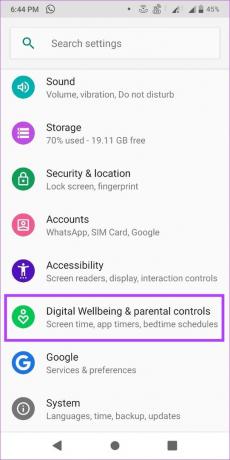
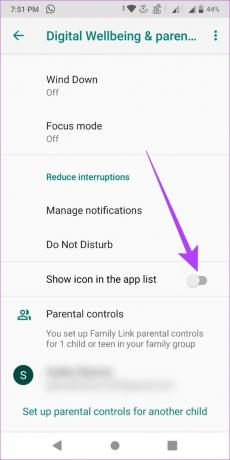
Nakon što to učinite, aplikacija Digital Wellbeing pojavit će se među svim drugim instaliranim aplikacijama.
Kako vidjeti vrijeme zaslona na Androidu putem Digital Wellbeinga
Nadzorna ploča Digital Wellbeing omogućuje vam bolji uvid u to kako ste svakodnevno koristili svoj Android uređaj. To vam može dati bolju ideju o tome kako ga možete ograničiti. Jednostavno kliknite na aplikaciju Digitalno blagostanje i roditeljski nadzor za pristup ovoj nadzornoj ploči.
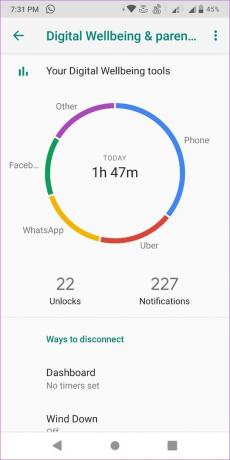
Dok grafikon upotrebe prikazuje ukupnu upotrebu za taj dan, možete je dodirnuti da biste vidjeli i upotrebu za pojedinačne aplikacije.
Kako postaviti pojedinačne mjerače vremena za aplikacije na Androidu
Osim za provjeru dnevne upotrebe aplikacije, aplikaciju Digital Wellbeing možete koristiti i za postavljanje mjerača vremena za pojedinačne aplikacije. Nakon što potrošite postavljeno vrijeme za aplikaciju, Digital Wellbeing će automatski zasivljivati aplikaciju do kraja dana. Tako vam pomaže kontrolirati vrijeme koje provodite u aplikaciji.
Štoviše, ti mjerači vremena za aplikacije poništavaju se svaki dan u ponoć. Dakle, u trenutku kada sat otkuca 12, vaša će aplikacija ponovno postati operativna.
Bilješka: Značajka odbrojavanja aplikacije nije dostupna za neke bitne aplikacije sustava.
Korak 1: Otvorite aplikaciju Digital Wellbeing.
Korak 2: Dodirnite bilo gdje na nadzornoj ploči.
Korak 3: Pomaknite se prema dolje i dodirnite "Prikaži sve aplikacije". Ovo će prikazati sve aplikacije koje su trenutno instalirane na vašem uređaju zajedno s vremenom koje ste proveli na njima.

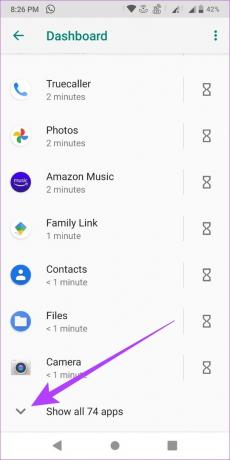
Korak 4: Sada idite na aplikaciju za koju želite postaviti tajmer i dodirnite ikonu pješčanog sata.
Korak 5: Postavite vrijeme i dodirnite OK.
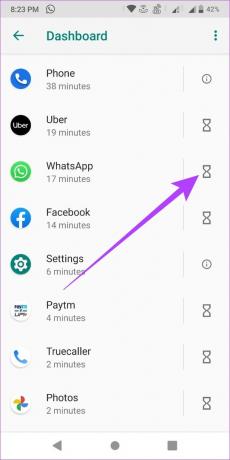
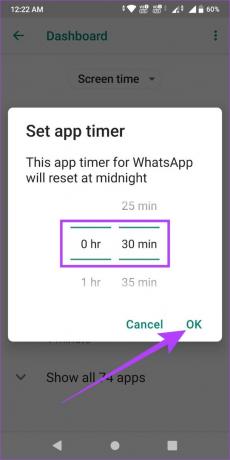
Ovo će postaviti dnevni mjerač vremena za tu određenu aplikaciju. Ako želite ponovno koristiti aplikaciju nakon što istekne postavljeno vrijeme, prijeđite na sljedeći odjeljak.
Kako ukloniti mjerač vremena aplikacije na Digital Wellbeingu
Ako ste iskoristili vremensko ograničenje koje ste postavili za taj dan, možete ukloniti ograničenje slijedeći korake u nastavku.
Korak 1: Dodirnite zasivljenu aplikaciju.

Korak 2: Ovdje dodirnite SAZNAJ VIŠE.
Korak 3: Zatim dodirnite ikonu kante pored App timera.
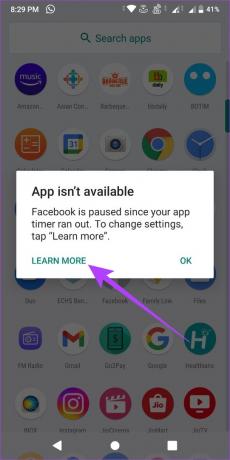

Vaša će aplikacija sada ponovno biti otvorena za korištenje. Međutim, ako želite ponovno postaviti tajmer aplikacije, morat ćete slijediti gornje korake i postaviti ga ispočetka.
Kako postaviti način rada za opuštanje u Digital Wellbeingu na Androidu
Način rada za opuštanje na Digital Wellbeing sličan je načinu rada za spavanje. Pretvorit će boje vašeg uređaja u sive tonove kako bi olakšao oči, pa čak i omogućiti vam da uključite DND na to postavljeno vrijeme. Na taj način se možete opustiti i opustiti prije spavanja. Možete čak i prilagoditi koje dane će se uključiti Opuštanje.
Slijedite ove korake za postavljanje načina rada za opuštanje na svom uređaju.
Korak 1: Otvorite aplikaciju Digital Wellbeing i dodirnite Opuštanje u odjeljku "Načini prekida veze".
Korak 2: Ovdje uključite prekidač za "Upotreba opuštanja".

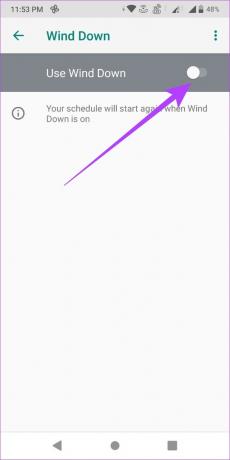
Korak 3: Postavite vrijeme početka i završetka opuštanja.
Bilješka: Ako je vaš alarm postavljen na vrijeme ranije od vremena završetka, isključit će način rada za opuštanje prije postavljenog vremena.
Korak 4: Zatim poništite odabir dana za koje ne želite da se Wind Down uključi.

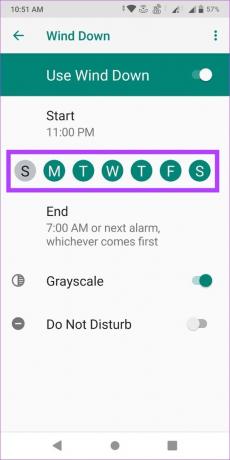
Korak 5: Pritisnite prekidač "Ne uznemiravaj" ako želite uključiti DND tijekom opuštanja.
Bilješka: Možete isključiti Nijanse sive, ali samo ako je uključen način Ne uznemiravaj. U suprotnom, automatski će se isključiti način rada za opuštanje.

Ako aplikacija Digital Wellbeing nema pristup postavkama Ne uznemiravaj na vašem uređaju, od vas će se tražiti da odobrite pristup dok uključujete DND. Evo kako to učiniti
Korak 7: Dodirnite Otvori postavke.
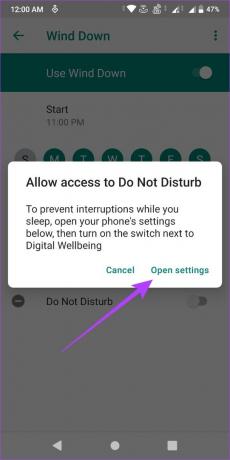
Korak 8: Dodirnite preklopnik Digital Wellbeing da biste ga uključili.
Korak 9: Ovdje dodirnite Dopusti.

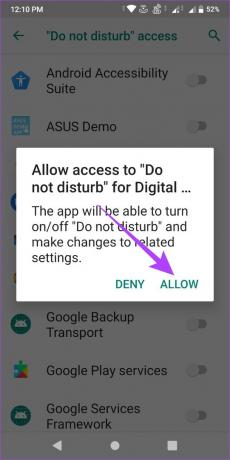
Za vaš će uređaj sada biti postavljen način rada za opuštanje.
Kako postaviti način rada fokusa u digitalnom blagostanju
Pokušavate se usredotočiti na posao, ali vam stalni ping obavijesti smeta? Ne brinite, jer je ovdje način rada Focus. Pomaže vam odabrati i isključiti aplikacije koje vas ometaju tijekom određenog vremenskog razdoblja. Osim toga, također imate opciju zakazati automatsko uključivanje načina rada za fokus. Evo kako to učiniti.
Korak 1: Otvoreno digitalno blagostanje.
Korak 2: Idite na odjeljak "Načini prekida veze" i dodirnite način rada Fokus.
Korak 3: Zatim se pomaknite prema dolje i dodirnite Prikaži sve aplikacije.
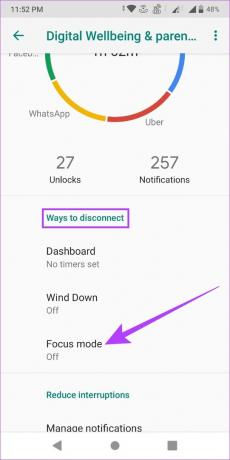
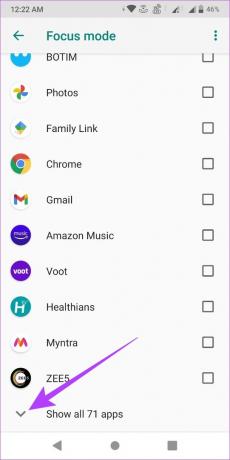
Korak 4: Sada odaberite sve aplikacije koje želite isključiti tijekom načina rada Focus.
Korak 5: Kada završite, dodirnite "Uključi sada".
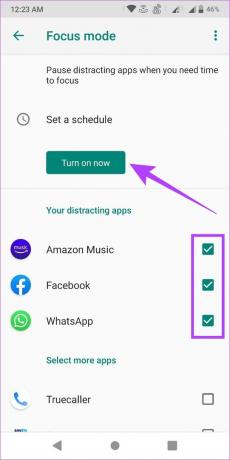
Ovo će trenutno uključiti Focus Mode na vašem uređaju. Osim toga, postoji još nekoliko značajki unutar načina rada za fokusiranje koje možete prilagoditi prema svom rasporedu.
1. Koristite opciju Odmori se
Nadalje, također možete nakratko pauzirati Focus Mode koristeći opciju za pauzu. Na ovaj način, nakon što vaša pauza završi, vrijeme u načinu rada za fokus nastavit će se od mjesta gdje ste prethodno stali. Evo kako to učiniti.
Bilješka: Značajka Odmori se nije dostupna ako koristite zakazani način rada Fokus.
Korak 1: Otvorite Digital Wellbeing i dodirnite Focus Mode pod Ways to disconnect.
Korak 2: Dodirnite 'Odmori se' da biste nakratko isključili način fokusiranja.
Korak 2: Zatim odaberite trajanje pauze.


Korak 3: Također možete nastaviti s načinom fokusiranja prije završetka pauze. Da biste to učinili, jednostavno dodirnite Nastavi sada.
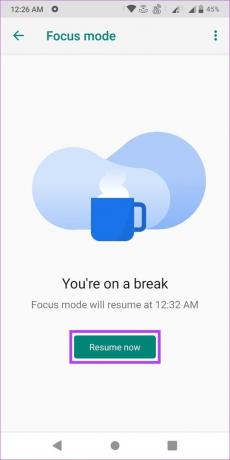
2. Postavite raspored za način fokusiranja
Također možete postaviti raspored za automatsko uključivanje i isključivanje načina Focus u zadanim vremenskim intervalima. Slijedite korake u nastavku da biste to učinili.
Korak 1: Otvorite Digital Wellbeing i dodirnite Focus Mode pod Ways to disconnect.
Korak 2: Nakon što odaberete sve relevantne aplikacije, dodirnite "Postavi raspored".
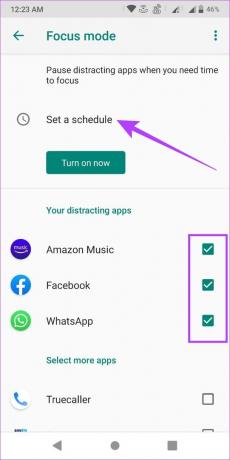
Korak 3: Ovdje postavite vrijeme početka, vrijeme završetka i sve dane za koje želite da se način rada Focus automatski uključi.
Korak 4: Zatim dodirnite Postavi.
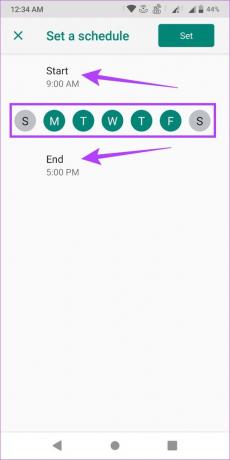
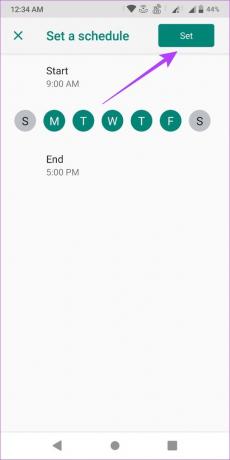
Sada su postavljeni vrijeme i dani vašeg rasporeda načina rada Focus.
Kako upravljati postavkama obavijesti i DND putem Digital Wellbeinga
Također možete koristiti aplikaciju Digital Wellbeing za upravljanje obavijestima vašeg uređaja i uključivanje DND bez korištenja Wind Down. Različit od isključivanje svih obavijesti, Digital Wellbeing omogućuje vam da isključite obavijesti iz odabranih aplikacija.
Osim toga, također možete uključiti način DND kako biste lakše odvojili vrijeme od svog zaslona. Slijedite ove korake da biste to učinili.
Korak 1: Otvorite aplikaciju Digital Wellbeing.
Korak 2: Pomaknite se prema dolje do odjeljka Smanjenje prekida i dodirnite Upravljanje obavijestima.
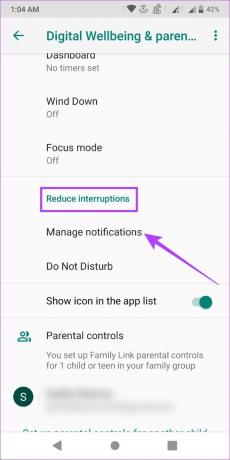
Korak 3: U gornjem desnom kutu dodirnite ikonu izbornika, a zatim dodirnite Prikaži sustav kako biste provjerili prikazuju li se i sistemske aplikacije na popisu.
Bilješka: Obavijesti za određene aplikacije sustava ne mogu se isključiti.
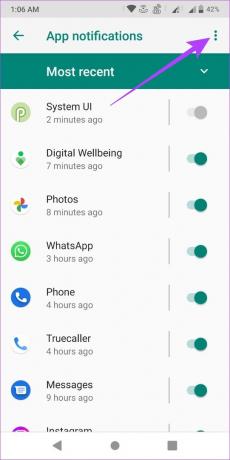
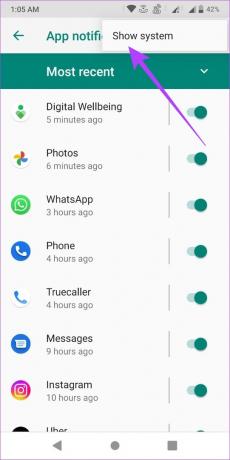
Korak 4: Dodirnite ikonu strelice za skok između Najnovijih i Najčešćih aplikacija.
Korak 5: Zatim isključite prekidač za aplikacije od kojih ne želite primati obavijesti.
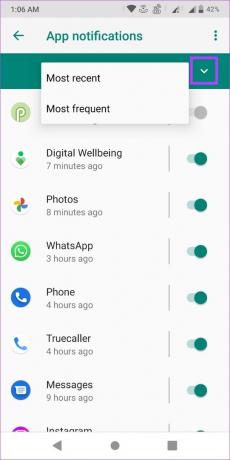
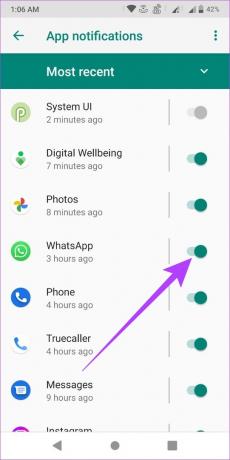
Korak 6: Kada završite, vratite se na glavni izbornik i dodirnite "Ne uznemiravaj". Ovo će vas preusmjeriti na postavke Ne ometaj vašeg uređaja.
Korak 7: Ovdje se pomaknite prema dolje i dodirnite "UKLJUČI SADA".
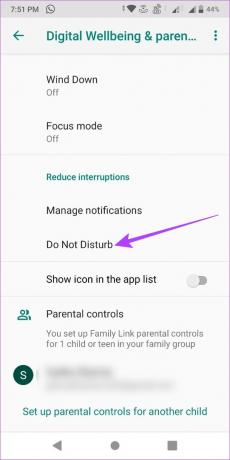
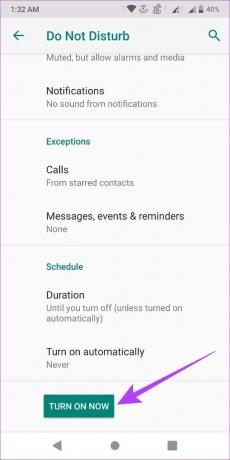
Time će se isključiti obavijesti za odabrane aplikacije dok će se uključiti način rada Ne uznemiravaj u cijelom sustavu. Međutim, što ako želite omogućiti vrijeme pred ekranom na Android uređaju vašeg djeteta? Pa, možete i to učiniti kako biste kontrolirali njihovo vrijeme ispred ekrana. Prijeđite na sljedeći odjeljak.
Kako upravljati vremenom koje vaše dijete provodi pred ekranom na Androidu s roditeljskim nadzorom
Uz integraciju roditeljskog nadzora u Digital Wellbeing, sada možete pratiti i upravljati vremenom koje vaše dijete provodi pred ekranom telefona. Na taj način možete prilagoditi kontrole kao što su vrijeme korištenja aplikacije i prosječno vrijeme pred ekranom na telefonu vašeg djeteta.
Osim toga, vaše dijete također može pratiti svoje vrijeme ispred ekrana pomoću aplikacije Digital Wellbeing.
Stvari koje trebate znati prije postavljanja ograničenja vremena upotrebe na uređaju vašeg djeteta
Postoji nekoliko stvari koje biste trebali znati prije nego što počnete koristiti Digital Wellbeing za kontrolu upotrebe telefona vašeg djeteta.
- Možete postaviti ograničenja vremena upotrebe uz aplikaciju Digital Wellbeing samo ako i vi i vaše dijete koristite Android uređaje.
- Prije početka provjerite je li Google Family Link aplikacija instalirana i prijavljena na oba uređaja.
- Telefon vašeg djeteta dobit će obavijest kada prvi put postavite vrijeme upotrebe.
- Nakon što se uređaj vašeg djeteta zaključa, ono neće moći provjeriti obavijesti, koristiti nijednu aplikaciju ili otključati svoj uređaj. Mogu samo odgovoriti na dolazne pozive ili dodirnuti Hitnu pomoć za telefonski poziv.
1. Postavite roditeljski nadzor putem Digital Wellbeinga
Korak 1: Otvorite Digital Wellbeing na svom (roditeljskom) uređaju.
Korak 2: Ako trenutno nemate nijedan povezani račun, pomaknite se do dna i dodirnite "Postavi roditeljski nadzor". Ovo će otvoriti aplikaciju Family Link.
Korak 3: Ovdje dodirnite Dalje i slijedite upute na zaslonu kako biste povezali račun svog djeteta sa svojim.


Korak 4: Kada završite, vratite se u aplikaciju Digital Wellbeing. Račun vašeg djeteta trebao bi se pojaviti pod roditeljskim nadzorom. Dodirnite ga.
Korak 5: Ovdje dodirnite Pogled.
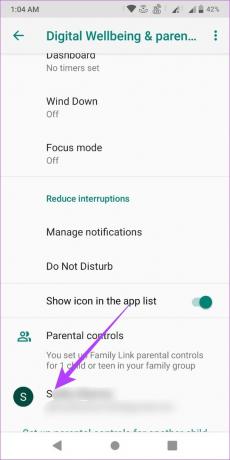

Korak 6: Sada se pomaknite prema dolje da vidite podatke o vremenu upotrebe uređaja vašeg djeteta. Zatim dodirnite Više.
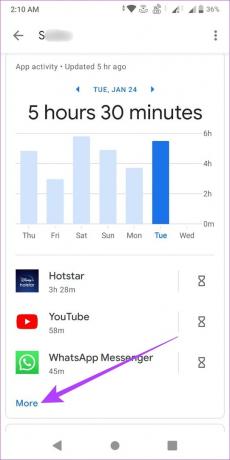
Korak 7: Ovdje će biti vidljive sve aplikacije s odgovarajućim vremenom upotrebe. Ako želite ograničiti bilo koju aplikaciju, dodirnite ikonu pješčanog sata ispred nje.
Korak 8: Među opcijama odaberite kako želite da se aplikacija ponaša na telefonu vašeg djeteta.
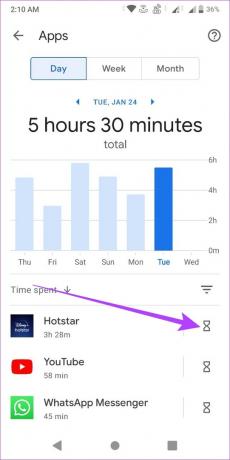
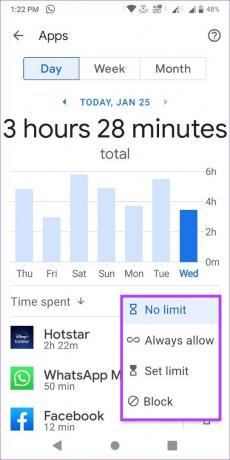
Također možete ograničiti ukupno vrijeme korištenja uređaja vašeg djeteta. Evo kako to učiniti.
Korak 9: Vratite se na glavnu stranicu, pomaknite se prema dolje i pod Vrijeme zaslona dodirnite Postavi.
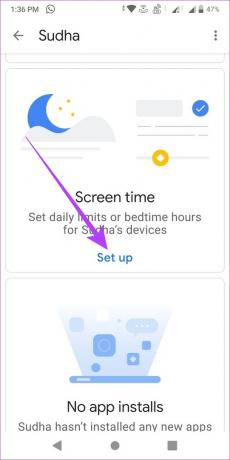
Korak 10: Ovdje prilagodite postavke dnevnog ograničenja.
Korak 11: Kada završite, dodirnite karticu Vrijeme spavanja.


Korak 12: Ovdje uključite prekidač za Nije zakazano. Zatim prema tome postavite dnevno ograničenje vremena za spavanje.
Korak 13: Kada završite, dodirnite Spremi.
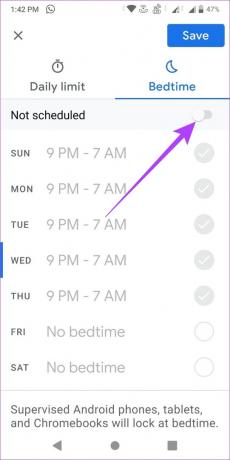
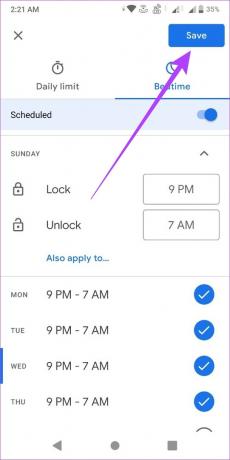
Ciljano vrijeme korištenja uređaja vašeg djeteta sada je prilagođeno.
2. Pogledajte digitalnu dobrobit na telefonu vašeg djeteta
Korak 1: Otvorite aplikaciju Digital Wellbeing na uređaju vašeg djeteta.
Korak 2: Ovdje možete provjeriti svoju aktivnost u aplikaciji.
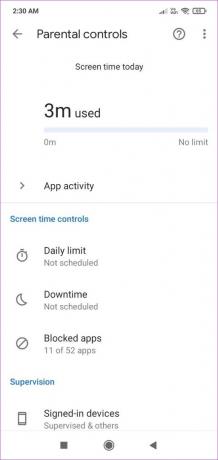
Zbog ograničenja roditeljskog nadzora, ostale postavke kao što su dnevno ograničenje, vrijeme prekida rada i popis blokiranih aplikacija bit će vidljive, ali neće biti otvorene za izmjene. Dijete može postavljati ili mijenjati ta ograničenja samo ako mu roditelj da pristupni kod.
Kako isključiti Screen Time Tracker na Androidu
Također imate opciju isključivanja praćenja vremena korištenja Androida ako više ne želite da vaši podaci o korištenju budu vidljivi u aplikaciji Digital Wellbeing. Evo kako to učiniti.
Korak 1: Otvorite Digital Wellbeing i dodirnite ikonu s tri točke u gornjem desnom kutu.
Korak 2: Ovdje dodirnite "Isključi pristup korištenju".
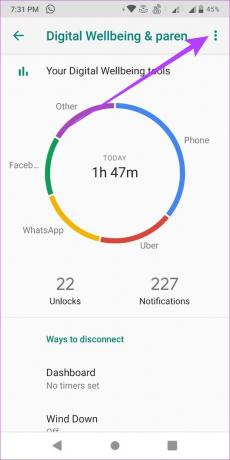
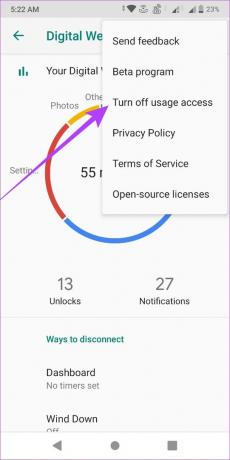
Korak 3: Zatim dodirnite "Isključi u postavkama".
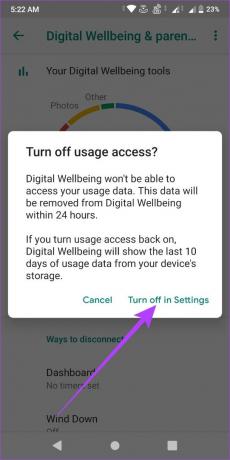
Korak 4: Kada se nađete na stranici postavki pristupa korištenju svog uređaja, dodirnite aplikaciju Digital Wellbeing.
Korak 5: Sada isključite opciju "Dopusti pristup korištenju".

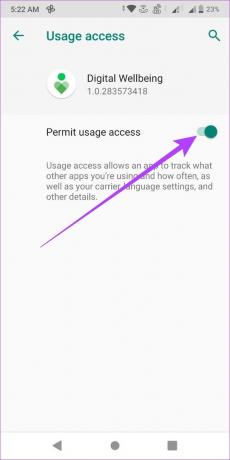
Nakon što to učinite, aplikacija Digital Wellbeing više neće imati pristup vašim podacima o korištenju. Unutar sljedeća 24 sata, vaši prethodno prikupljeni podaci također će biti izbrisani iz aplikacije.
Međutim, ako ponovno uključite dopuštenje za pristup korištenju za Digital Wellbeing, bit će dostupni samo podaci o korištenju za zadnjih 10 dana.
Često postavljana pitanja za provjeru vremena korištenja uređaja Android
Da, možete ukloniti račun iz roditeljskog nadzora. Jednostavno otvorite postavke nadređenog računa > idite na opcije izbornika > Nadzor računa > odaberite Zaustavi nadzor.
Da, možete dodati više računa u roditeljskom nadzoru.
Ne, za sada nije dostupna opcija isključivanja vremena upotrebe za bilo koju aplikaciju.
Upravljajte vremenom korištenja Androida
Nadamo se da vam je ovaj članak dao više uvida u to kako možete pratiti i provjeravati vrijeme korištenja uređaja na Androidu. Alternativno, također možete koristiti other Android wellness aplikacije. Jer s vremena na vrijeme dobro je isključiti ekrane i samo se opustiti.
Osim toga, ako koristite Samsung telefon, evo kako provjeriti vrijeme ekrana na Samsung Galaxy uređajima.



